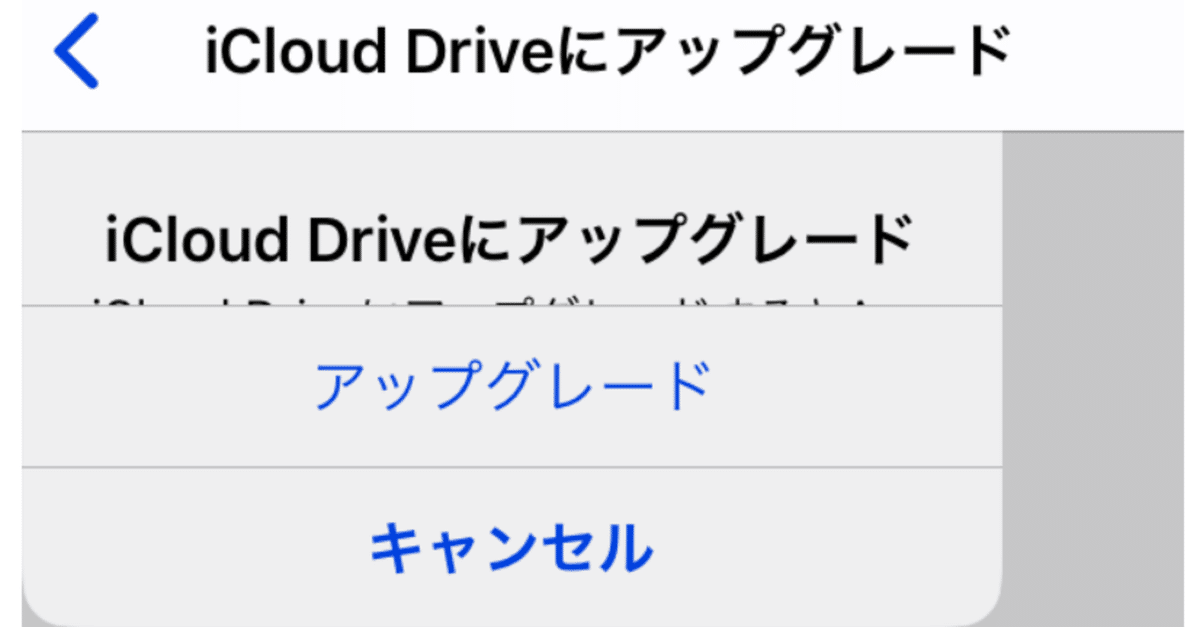
iCloud Driveにアップグレードできない問題解決法
今日も自分のに続き家族の iPhone、iPhoneSE → iPhone7 への機種変更をしていたのですが、ここで問題が発生。
何故、問題に気付いたかというと
iPhoneのデータ移行は、クイックスタートが便利
↓
クイックスタートではLINEトークは移行されない
↓
LINEトーク履歴のバックアップが必要
↓
LINEトークのバックアップは iCloud Driveを使う
↓
iPhoneの設定で、iCloud DriveをONにしたい
が、出来ない。
→ 問題発生
iPhone上で、下記の文字が重なった表示になって進めないんです。アップグレードのボタンを押しても反応しない。

そして、ネットで検索して、ようやく解決法を見つけました。
解決法
こちらのページです。
PC(パソコン)から iCloud.com にアクセス
pagesをクリック
PC から iCloud.com にアクセス
→ pages (オレンジ色の鉛筆マークのようなアプリ) をクリック
→ 画面を進んでいくと「iCloud Driveをアップデートしますか」という表示が出てきます。
iCloud Driveをアップデートしますか
アップデート「します!」をクリック
PCでのアップデート後、一応iPhoneを再起動。その後、設定からiCloudをオンにすると、以前のように「iCloud Driveにアップデート」というような表示は出ずにそのままオンにできました。
これで、PCから iCloud.com にログインして
iCloud Drive にアップグレードできました。
iPhone の電源をオフにしてから再起動します。
設定 → Apple ID → iCloud と進むと、
iCloud Drive がON になっています。
今回は、iCloud Drive がONにできない問題が解決できたことを書きました。
クイックスタートでデータ移行したあとにLINEのトーク履歴もデータ移行する図解記事はまた別に投稿しようと思います。
Appleコミュニティで解決法を投稿してくださった方に感謝します。
ありがとうございました。
スキ!を押してじゃんけんしましょう。 さて、あなたは(ぐー・ちょき・ぱー)何を出しますか? それでは、 じゃんけん、ポン!
